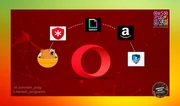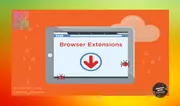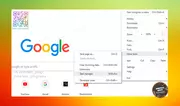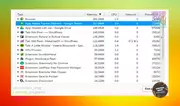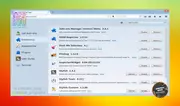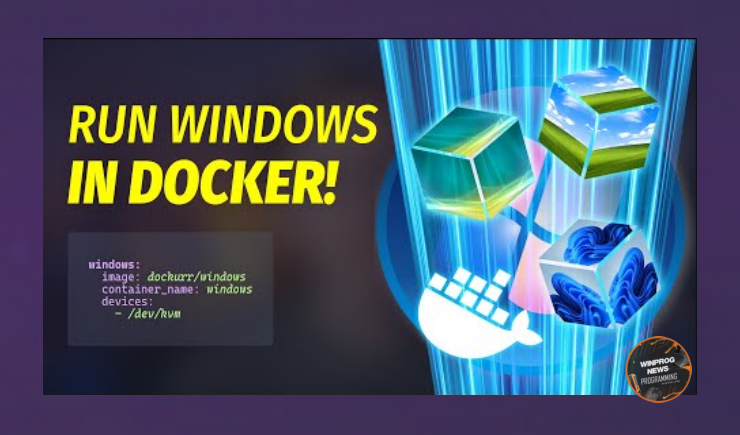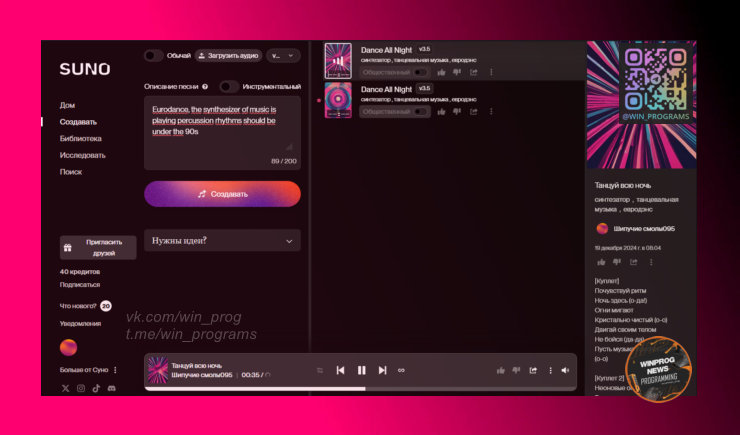Могут ли расширения для браузеров замедлять скорость работы
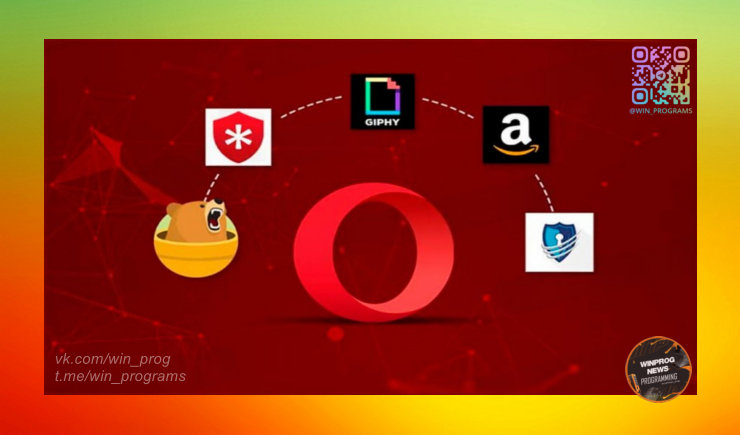
Расширения для браузеров могут быть полезными, но иногда они замедляют работу. Хорошая новость: вы можете легко определить, какие из них влияют на скорость.
Как это сделать?
С утра до вечера мы проводим большую часть времени, путешествуя по Интернету. Проверяем ли электронную почту, листаем ленту новостей в социальных сетях, делаем покупки или заказываем любимую еду — практически всё связано с использованием Интернета. Он стал неотъемлемой частью нашей повседневной жизни, и, как бы мы это ни отрицали, разорвать эту связь практически невозможно.
В современном мире никто не хочет сталкиваться с медленным Интернетом, согласны? Да, нет ничего более раздражающего, чем препятствия и торможения во время серфинга в сети.
Но подождите, могут ли расширения для браузеров замедлять его работу?
Когда дело доходит до ответа на этот вопрос, многие из нас не знают, является ли это мифом или правдой. На самом деле, не все расширения виноваты, если быть честными. Но да, существует ряд расширений, которые могут негативно повлиять на скорость работы браузера. Многие из них потребляют большое количество оперативной памяти, что в конечном итоге замедляет работу браузера. Чем больше памяти требует расширение, тем больше оно будет влиять на скорость.
Хорошая новость заключается в том, что независимо от того, каким браузером вы пользуетесь, вы можете легко определить, какие расширения замедляют Интернет, а какие вообще не влияют на его скорость.
- Замедляют ли расширения скорость браузера?
Так же, как в Windows есть Диспетчер задач, в Google Chrome также имеется встроенный Диспетчер задач, который отображает все процессы, работающие в фоновом режиме, с указанием всех необходимых деталей.
Чтобы открыть Диспетчер задач Google Chrome, нажмите на значок с тремя точками, чтобы открыть меню Chrome:
- Дополнительные инструменты > Диспетчер задач.
В этом Диспетчере задач вы сможете увидеть каждый активный процесс, использование процессора (CPU), потребление памяти и всю важную информацию, которую нужно знать о процессах Chrome.
-
Google Chrome
В окне Диспетчера задач Google Chrome нужно обратить внимание на столбец «Потребление памяти» и отследить названия расширений, которые потребляют большое количество оперативной памяти. Как только вы узнаете, какие именно расширения замедляют ваш браузер, вы сможете удалить их из Chrome и мгновенно улучшить скорость работы.
-
Mozilla Firefox
К сожалению, в Firefox нет встроенного способа проверки, какие расширения замедляют браузер. Однако можно воспользоваться альтернативным методом, пусть он и немного сложнее.
- Откройте Firefox и введите “about:addons” в адресной строке, затем нажмите Enter.
- В левом меню выберите «Расширения» для управления всеми установленными дополнениями в Firefox.
- Теперь вам придётся воспользоваться методом проб и ошибок: отключайте каждое расширение по очереди и проверяйте, как это влияет на скорость работы браузера.
Отключите те расширения, которые вам не нужны, и оставьте только самые важные. Если после удаления определённого расширения вы заметили значительное ускорение браузера, поздравляем, вы нашли виновника!
-
Заключение
Это был простой способ ускорить работу браузера, внеся несколько изменений в его настройки. Напоследок хочется сказать, что далеко не все расширения вредны. На самом деле, многие из них улучшают наш опыт использования браузера, добавляя полезные функции.
Мы надеемся, что этот небольшой трюк поможет вам повысить скорость браузера и сделает ваш серфинг в Интернете максимально комфортным!
Удачи!

|
Информация: Посетители, находящиеся в группе Гости, не могут скачивать файлы с сайта. Зарегистрируйтесь!. |
И будьте в курсе первыми!